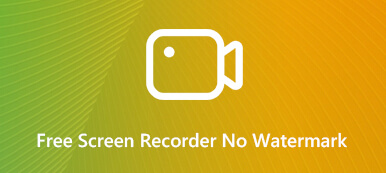Aunque puedes usar la aplicación Screenshot incorporada para grabar la pantalla de tu Mac, el video de extremadamente alta calidad puede consumir mucho espacio en el disco. Por ejemplo, un vídeo de 30 segundos con la aplicación Captura de pantalla ocupa 2 GB. En ese caso, es posible que necesite más grabadores de pantalla gratuitos para Mac. Afortunadamente, puedes aprender 7 programas del artículo.
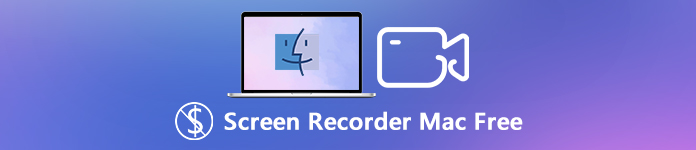
- Parte 1: 7 mejores grabadores de pantalla gratuitos para Mac
- Parte 2: Preguntas frecuentes sobre Free Screen Recorders para Mac
Parte 1: 7 mejores grabadores de pantalla gratuitos para Mac
Top 1: Grabador de pantalla en línea gratuito de Apeaksoft
Grabador de pantalla en línea gratuito de Apeaksoft es un grabador de pantalla en línea versátil para capturar todas las actividades en pantalla de forma gratuita. Le permite grabar la pantalla en Mac, capturar archivos de audio y tomar instantáneas con facilidad. Además, también puede grabar el modo de imagen en imagen e incluso seleccionar el área deseada para grabar con facilidad.
- Para Agencias y Operadores
- Grabe todas las actividades en pantalla, como pantalla, audio y más.
- Capture el audio de fondo, toda la música en streaming y las voces del micrófono.
- Proporcione reflejos con imagen en imagen, seleccione codificación de fuente de audio.
- Ajuste la velocidad de fotogramas de grabación deseada, el códec de video y más.
- Desventajas
- Falta de las funciones de edición para obtener los archivos de grabación deseados.
- No se puede usar la aceleración de hardware para grabar los videos de la pantalla.

Además, esta grabadora también es una gran Grabador de pantalla HD eso puede ayudarlo a capturar cualquier video con la mejor calidad.

4,000,000+ Descargas
Como software maduro, puedes descargarlo en tu Mac de forma gratuita para grabar videos con audio.
Este producto le permite editar mientras graba.
Puedes grabar cualquier cosa de alta calidad en tu Mac.
Puede exportar videos a diferentes formatos en más de 14 tipos.
Top 2: QuickTime Player
QuickTime Player es el grabador de pantalla predeterminado y gratuito para Mac, que le permite reproducir videos, grabar capturas de pantalla y videos que parpadean en su pantalla sin instalar programas adicionales en su MacBook.
- Para Agencias y Operadores
- Grabe la pantalla de su MacBook, así como los dispositivos iOS conectados.
- Personalice el área de grabación con unos simples clics con facilidad.
- Comparta por correo, mensaje, AirDrop e incluso cárguelo en sitios de redes sociales.
- Desventajas
- Solo puede capturar cuadros a 15 FPS junto con audio de micrófono.
- No se puede seleccionar el archivo de audio de grabación deseado sin la herramienta de terceros.
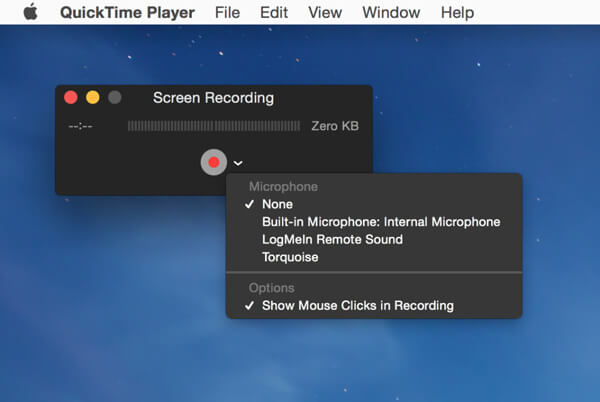
Top 3: Monosnap
Al igual que el nombre del grabador de pantalla gratuito para Mac, puede capturar la pantalla y grabar la pantalla en Mac con Monosnap. También proporciona las funciones básicas de edición para retocar los videos e imágenes.
- Para Agencias y Operadores
- Grabe videos de pantalla gratuita de alta calidad en su MacBook a 60 FPS.
- Anotación y resalte con flechas, texto, formas, bolígrafos y más.
- Proporcione una lupa 8X que le permite recortar los píxeles perfectamente.
- Desventajas
- Los archivos de grabación no son estables; es posible que falten los archivos de audio.
- Actualice a la nueva versión con un alto precio con plena funcionalidad.
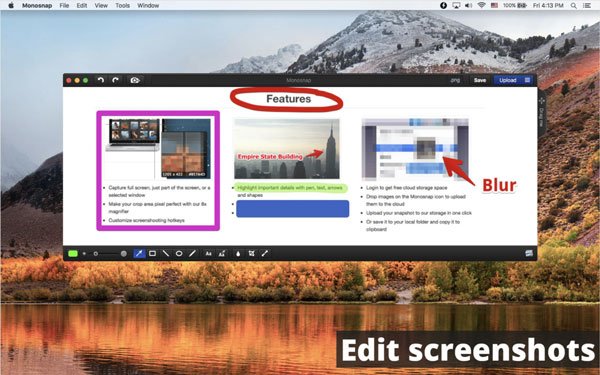
Top 4: VLC Media Player
VLC Media Player es uno de los reproductores de video más populares disponibles en su Mac, que también le permite grabar la pantalla en Mac de forma gratuita. Pero solo proporciona las funciones básicas de grabación dentro del programa.
- Para Agencias y Operadores
- Reproductor multimedia versátil que le permite grabar pantalla, reproducir video, etc.
- Transmita los archivos de video y audio a través de la red o Internet con facilidad.
- Grabe una pantalla de alta calidad con una velocidad de fotogramas máxima con 30 FPS.
- Desventajas
- Grabe la voz por separado y transmítala cuando reproduzca el video.
- Proporcione solo las funciones básicas de grabación de video y funciones de edición.
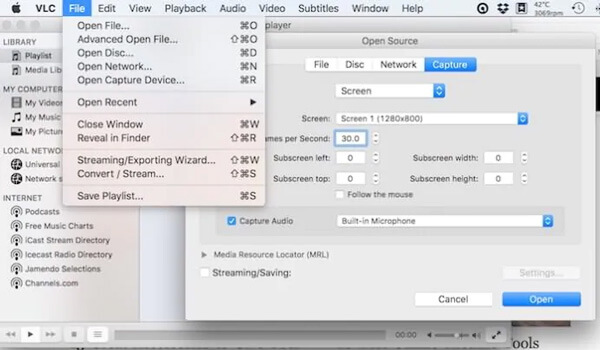
Top 5: Lanzamiento rápido
Quickcast es otro método para grabar actividades en pantalla en la Mac sin ningún cargo. El grabador de pantalla gratuito para Mac le permite guardar automáticamente las grabaciones en su disco duro y en los servidores de QuickCast.
- Para Agencias y Operadores
- Método simple y fácil para grabar imágenes de pantalla y videos en Mac.
- Grabe los videos de la pantalla con facecam y micrófono de forma gratuita.
- Guarde automáticamente la captura de pantalla o el video en su sistema.
- Desventajas
- Ofrece opciones de grabación de 3 minutos y 5 minutos con limitación de tiempo.
- Solo proporciona las funciones básicas de grabación de pantalla sin editar.
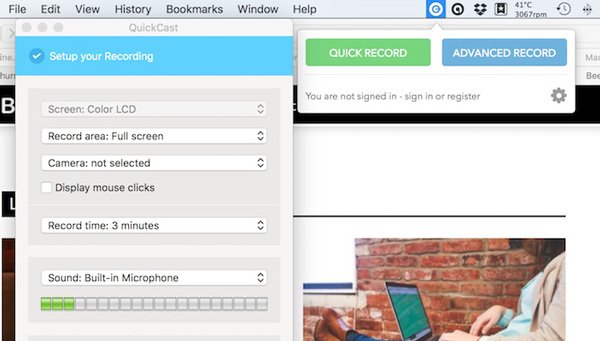
Top 6: Jing
Jing es un grabador de pantalla gratuito para Mac desarrollado por TechSmith. Tiene una interfaz de usuario simple para grabar la pantalla, tomar instantáneas y agregar anotaciones dentro de los clics. Pero solo admite hasta 5 minutos de grabación.
- Para Agencias y Operadores
- Comparta videos e imágenes en screencast.com o sitios de redes sociales.
- Grabe la pantalla completa o personalice las áreas de grabación con facilidad.
- Enfatice los archivos grabados con texto, resaltado, flecha y más.
- Desventajas
- Solo admite hasta 5 minutos de grabación de video sin marca de agua.
- Falta de algunas características esenciales de edición de video para los archivos de video.
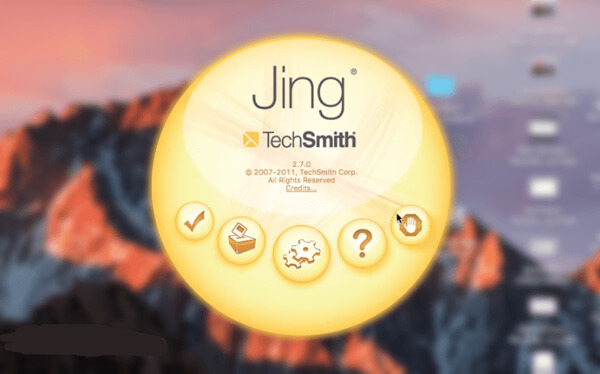
Top 7: TinyTake
TinyTake es un grabador de pantalla simple para Mac para capturar toda la pantalla, o una parte de ella de forma gratuita. También proporciona un método directo para enviar los archivos grabados por correo electrónico o integrados con YouTube con facilidad.
- Para Agencias y Operadores
- Capture la pantalla y grabe videos para Mac y agregue archivos de anotaciones.
- Almacene los archivos grabados en su disco duro o en los servicios en la nube.
- Visor incorporado para tipos de archivo estándar como documentos de oficina y PDF.
- Desventajas
- Grabe hasta 5 minutos seguidos solo para uso personal.
- No hay una función de anotación disponible para la grabadora de pantalla gratuita para Mac.
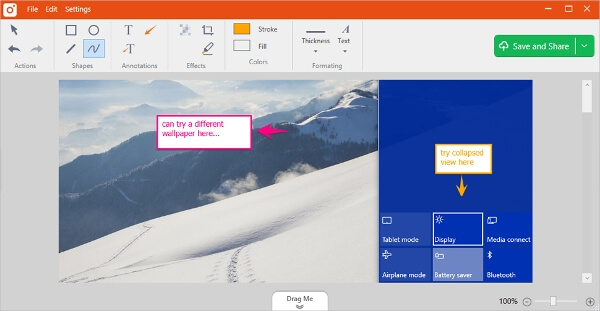
Parte 2: Preguntas frecuentes sobre Free Screen Recorders para Mac
1. ¿Por qué Shift-CMD-5 no puede grabar la pantalla para Mac de forma gratuita?
Si ya ha actualizado a macOS Mojave, es posible que aún no pueda grabar la pantalla en Mac de forma gratuita a través de Shift-CMD-5. Puede cambiar la captura de pantalla particular de Teclado aplicación Seleccione la opción Captura de pantalla y elija el menú Atajo, modifique la combinación de teclado, escriba las nuevas teclas o incluso restaure la original.
2. ¿Cómo grabar la pantalla de tu iPhone en Mac a través de QuickTime gratis?
Conecte su iPhone a una Mac con el cable USB original para asegurarse de que su Mac reconoce el dispositivo. Inicie QuickTime Player en su MacBook y haga clic en el Archive menú para elegir el Nueva grabación de vídeo opción. Cuando aparezca la nueva pantalla de grabación de películas, haga clic en el icono de flecha hacia abajo para seleccionar el iPhone como fuente de grabación.
3. ¿Cómo grabar la pantalla con un archivo de audio deseado con QuickTime?
Cuando graba la pantalla con QuickTime, es posible que le resulte difícil seleccionar un canal de audio deseado al grabar la pantalla con audio en su MacBook de forma gratuita. Para solucionar el problema, debe descargar algunos complementos de terceros, como Soundflower, que le permite elegir el canal de audio deseado en consecuencia.
Conclusión
Puedes aprender cómo grabar la pantalla en Mac gratis con las 7 mejores herramientas. Simplemente obtenga más información sobre la revisión y las características de estos programas y seleccione el que desee. Apeaksoft Free Online Screen Recorder es un grabador de pantalla en línea versátil que le permite capturar la pantalla para Mac sin descargar ningún software ni limitación de tiempo.